Slik tar du opp gameplay på Linux med enkel skjermopptaker
Miscellanea / / November 15, 2021
Å spille inn spillingen av spill er en av de viktige tingene kommersielt og personlig for spillere. I dag legger folk ut og streamer spillingen på ulike sosiale medieplattformer, så det er nødvendig å spille inn spillingen for innholdsformål og gjennomgang som forbedrer ytelsen deres i spill. Men skjermopptak er ikke begrenset til bare spill, mange profesjonelle og avanserte brukere må også ta opp dataskjermen fra tid til annen. Hvis du er en Linux-bruker, kan du ta opp spilling eller annet skjermrelatert arbeid på Linux ved hjelp av Simple Screen Recorder-programmet.
Windows-brukere har mange muligheter til å ta opp spillingen da det er mye programvare tilgjengelig på markedet. Men for Linux-brukere er det begrenset tilgjengelighet av programvare. Simple Screen Recorder er en av dem for hardcore-spillere i Linux. Skjermopptak er en viktig ting som folk bruker i dag, så vi må velge den beste programvaren i klassen som gjør arbeidet vårt enkelt med kvaliteten på arbeidet.
Simple Screen Recorder er mye brukt for å spille inn spill, opplæringsprogrammer, presentasjoner og dele over internett. Selv om det er mange verktøy tilgjengelig i Linux for å ta opp, er SSR enkel og lett å bruke. Den gir en sum av avanserte tilpasningsalternativer for opptak av skjermen med HD-kvalitet. La oss vite hvordan du tar opp gameplay på Linux med SSR.
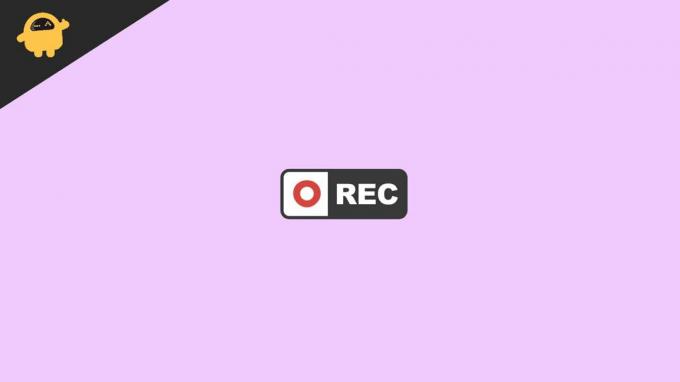
Sideinnhold
-
Slik tar du opp gameplay på Linux med enkel skjermopptaker
-
Installasjon av Simple Screen Recorder i Linux
- Unbuntu
- Debian
- Arch Linux
- Fedora
- OpenSUSE
- Opprett opptaksprofil
- Sett opp kodingsprofil
- Ta opp gameplay i Simple Screen Recorder
-
Installasjon av Simple Screen Recorder i Linux
- Konklusjon
Slik tar du opp gameplay på Linux med enkel skjermopptaker
Simple Screen-opptaker er en av de mest populære for opptak av spill i Linux. SSR brukes til spillere og forretningsformål på grunn av funksjonene som lar oss ta opp ulike typer videoer som åpen GL, et fast rektangel, rektangel som følger markøren, og hele skjerm osv. Det gir også opptak på flere skjermer uten at det påvirker grensesnittet. Den er også tilgjengelig for nesten alle versjoner av Linux OS.
Installasjon av Simple Screen Recorder i Linux
For å installere Simple Screen-opptaker i Linux, åpne terminalvinduet og skriv inn følgende kommandoer i henhold til Linux-versjonen.
Unbuntu
sudo apt installer simplescreenrecorder
Debian
sudo apt-get install simplescreenrecorder
Arch Linux
sudo pacman -S enkel skjermopptaker
Fedora
sudo dnf installer simplescreenrecorder
OpenSUSE
sudo zypper installer simplescreenrecorder
For andre Linux-versjoner åpner du terminalsøket til pakkebehandleren til SSR og installer den på systemet ditt. du kan også installere den med Gnome-programvaren eller et hvilket som helst nettleserverktøy på operativsystemet ditt. Dessuten, hvis du ikke kan installere SSR, klikk her for utviklerens side og naviger i "Bygg avhengigheter."
Opprett opptaksprofil
For å ta opp gameplayet til SSR, må du sette opp og konfigurere appen. For å gjøre prosessen, følg trinnene:
- Åpne Simple Screen Recorder på systemet ditt.
- Appen vil vise en behandlende melding og betydningen av appen med litt relevant informasjon.

- Klikk på Fortsett for å gå til neste side i verktøyet.
- Deretter må du sette opp en videokonfigurasjon. Her må du spesifisere type videoinngang, bildefrekvens og lydinngang.
- Vi anbefalte det å velge til ta opp hele skjermen som sannsynligvis gir deg muligheten til å fange gjeldende oppsett på skjermen, for eksempel økt. Ellers kan du også velge Open GL-metodene for å ta opp spillingen.
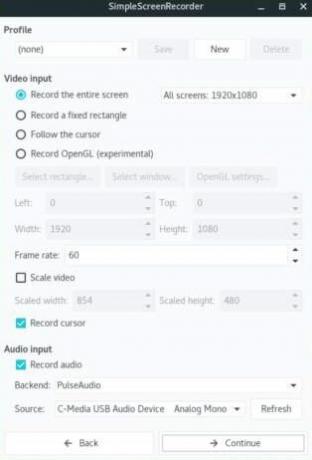
- Etter å ha valgt opptakstype, bla ned til rammehastighetsdelen og skriv inn 60 i boksen ved siden av rammehastighet. 60 Fps anbefales for opptak av spill på alle plattformene. Du kan også velge bildehastighet i henhold til systemet ditt.
- Gå nå til lydinngangen for å sette inn lydopptaket i spillingen.
- I denne delen kan du velge "Overvåke avalternativet for å ta opp den originale lyden til spillet, eller hvis du vil legge til stemmen din som en kommentar, velg mikrofonen fra rullegardinmenyen.
- Klikk på Neste for ytterligere instruksjoner på skjermen.
Sett opp kodingsprofil
Kodingsprofil er også nødvendig når du oppretter en opptaksprofil, da den brukes til å velge videofiltype. SSR støttes i MKV-, MP4-, WEBM- og OGG-formater. For å konfigurere kodingsprofilen, her er prosessen:
- Åpne Simple Screen Recorder-appen på systemet ditt og naviger til Encoder-profilseksjonen.
- Velg nå MP4-filformatet i beholderboksen fra rullegardinmenyen ettersom MP4 anbefales og mye brukt av alle spillere.
- I kodek-delen, Sjekk at det er valgt som H.264 i boksen

- Deretter går du til glidebryteren Konstant ratefaktor da den definerer kvaliteten på videofilen. De høyeste tallene for den lave kvaliteten på videoen, så velg alltid det laveste tallet i glidebryteren for best videokvalitet. Du kan også justere den i henhold til systemet ditt.
- Hvis du ikke vet mye om kvaliteten, velg forhåndsinnstillingsalternativet og velg fra rullegardinmenyen som Normal, superrask, etc.
- Etter det, velg lydkodingen til AAC og klikk deretter på Bli ferdig for å fullføre oppsettet.
Ta opp gameplay i Simple Screen Recorder
Her er trinnene for å ta opp spillingen etter fullført oppsett i SSR 9iin Linux:
Annonser
- Installer spillet og sjekk skjermoppløsningen som støtter skjermen for opptak av spillingen. Sjekk om det ikke blir tregt mens du tar opp spillingen i SSR. Hvis du finner noen problemer, vennligst reduser oppløsningen eller bildehastigheten for jevn drift.
- Sørg for at spillet kjører i fullskjermmodus for bedre utdata.
- Se også etter kodingen og lydutgangen, og klikk deretter på Start opptak alternativet i SSR for å begynne å spille inn spillingen din.

Du kan også bruke hurtigtastene til å starte eller stoppe opptaket av spilling med en snarveismetode. Som standard er det satt til å være crtl+R. Du kan endre tastene ved å trykke ctrl+ Shift og alt- eller windows-tastene sammen. Deretter velger du tastene fra rullegardinmenyen.
Konklusjon
Simple Screen Recorder er en kraftig og omfattende skjermopptaker populært kjent for sin funksjon og brukergrensesnitt. Det er enkelt, stabilt og tilgjengelig for mange Linux OS og oppdaterer ofte for å introdusere andre funksjoner som hjelper deg med å ta opp spillingen mer avansert og tilgjengelig. Hvis du liker denne bloggen, gi oss gjerne tilbakemeldingen din i kommentarfeltet.
Annonser
Redaktørens valg:
- Hvordan ta opp og dele PC-skjermaktivitetene dine med iFun Screen Recorder på sekunder
- Slik tar du opp PS4-spill med et Capture Card
- Fjerne skjermopptaksindikator fra Android 11s statuslinje?
- Beste skjermopptaker-apper for Windows i 2020
- Hvordan ta skjermbilde i Linux?



![Slik går du inn i gjenopprettingsmodus på Cubot H1 [lager og tilpasset]](/f/064b6d6b01aebfd1cff0c89ef76a336b.jpg?width=288&height=384)